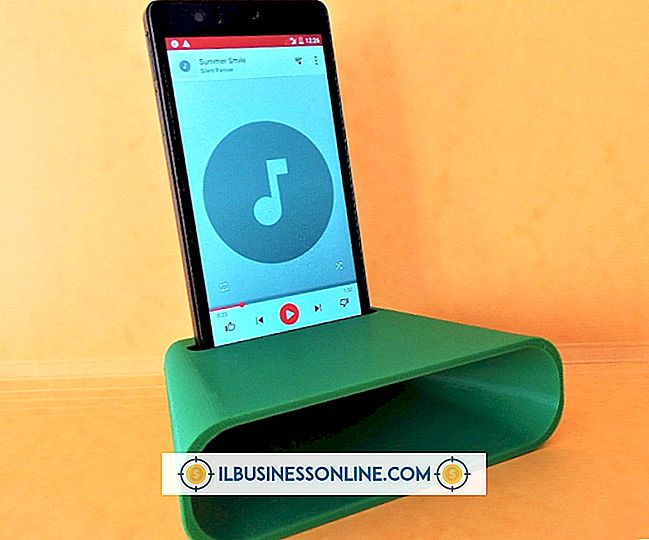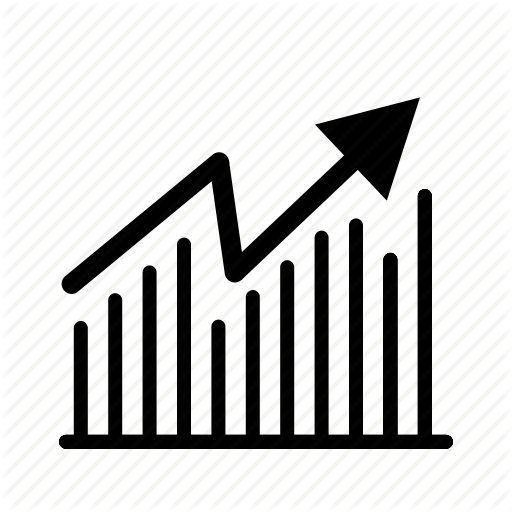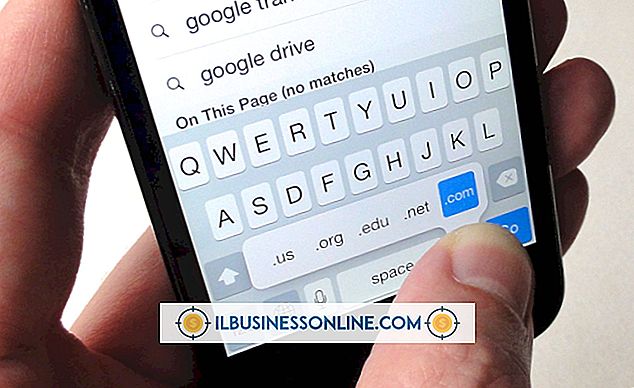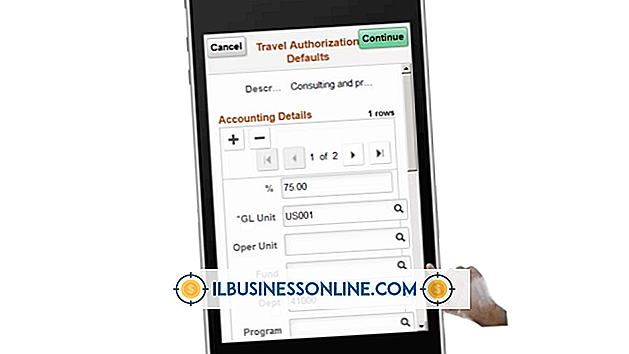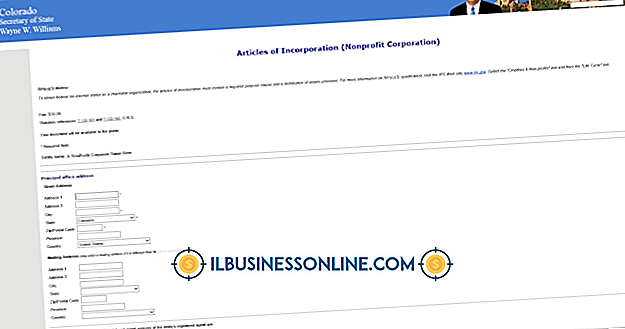Ubuntu 10.04 Dual Boot no funcionará

Algunos usuarios de Ubuntu 10.04 aún pueden requerir el uso de Windows para ciertos programas, por lo que a menudo eligen instalar Ubuntu junto con Windows en una configuración de arranque dual. Por lo general, esto se puede hacer con bastante facilidad, pero siempre existe la posibilidad de que algo salga mal, haciendo que uno de los sistemas operativos, o ambos, no se inicie correctamente.
Instalación de Wubi - Error de arranque de Windows
Si se instaló Ubuntu a través del instalador de disco virtual de Wubi para Windows, un error común que impide que Windows se inicie es un archivo faltado "hal.dll". Para reparar este problema, inicie la computadora con el Ubuntu Live CD, haga doble clic en su unidad de Windows y abra la carpeta de Windows. Busque "hal.dll", copie la versión más reciente en la carpeta "/ windows / system32" y reinicie la computadora. Si está dentro de un archivo CAB, haga clic con el botón derecho en el archivo CAB y seleccione "Abrir con el administrador de archivos". Extraiga "hal.dll", cópielo en "windows / system32" y reinicie.
Instalación de Wubi - Error de arranque de Ubuntu
Si Windows no se cerró correctamente, es posible que Ubuntu no se inicie después. Para reparar este problema, inicie en Windows, escriba "CMD" en el cuadro de búsqueda del menú Inicio o desde la pantalla de inicio para iniciar el símbolo del sistema. Escriba "chkdsk / r" sin comillas, siguiéndolo con la tecla "Enter", aquí y para todas las entradas de la línea de comandos. Reinicie para permitir que el análisis se ejecute antes de que Windows se cargue. Después de que se ejecuta la exploración, reinicie e intente arrancar en Ubuntu.
Si eso no funciona, inicie en Windows, inicie Explorer y configúrelo para que muestre los archivos ocultos haciendo clic en "Mostrar elementos ocultos" en el menú Ver en Windows 8. Vaya a "C: \ ubuntu \ disks". Debería haber un archivo llamado "root.disk" en esa carpeta. De lo contrario, revise los directorios "C: \ found.000" o "C: \ dir0000.chk" para ver un archivo de más de 3GB. Si lo encuentra, muévalo al directorio "c: \ ubuntu \ disks", renómbrelo " root.disk ”y reinicie para iniciar Ubuntu.
Arranque dual estándar - Error de arranque de Windows
Este error generalmente ocurre cuando se sobrescribe el registro de inicio maestro de Windows o el MBR al instalar un sistema operativo. Para reparar este problema, inicie su computadora con el disco de instalación de Windows o un disco de reparación de Windows. Para Windows XP, elija la opción de recuperación presionando la tecla "R" y en el símbolo del sistema escriba los comandos "fixboot" y "fixmbr". Para Vista, 7 u 8, seleccione su ubicación y la configuración del teclado, luego haga clic en "Reparar su computadora". Asegúrese de que su instalación de Windows no esté seleccionada, haga clic en "Siguiente" y elija "Símbolo del sistema". Escriba "bootrec.exe / Comandos fixboot "y" bootrec.exe / fixmbr ". Reinicie su computadora y Windows debería comenzar. Esto probablemente evitará que Ubuntu arranque, lo que se puede arreglar con la siguiente sección.
Doble arranque estándar - Error de arranque de Ubuntu
Esto suele suceder cuando Windows sobrescribe o repara el MBR. Para solucionar el problema, inicie su Ubuntu Live CD e inicie un terminal abriendo el menú Aplicaciones, seleccionando “Accesorios” y “Terminal”. Cuando se le solicite, escriba “sudo grub-install / dev / sda” y “sudo update-grub ”Para reinstalar y actualizar el cargador de arranque Grub. Reemplace "/ dev / sda" con el nombre de su unidad de arranque, sin incluir el número de partición que sigue a la letra. La información del disco se puede encontrar con el comando "sudo fdisk -l". Reinicie e inicie Ubuntu.